

Un workspace en VS Code es una colección de una o más carpetas que se abren en una ventana de VS Code. En la mayoría de los casos, tendrás una sola carpeta abierta como workspace, pero también puedes incluir múltiples carpetas utilizando una configuración avanzada llamada «multi-root workspaces»
¿Para qué se usa un workspace de VS Code?
Los workspaces se utilizan para:
- Configurar ajustes específicos que solo se aplican a una carpeta o conjunto de carpetas.
- Persistir configuraciones de tareas y depuración que son válidas solo en el contexto de ese workspace.
- Almacenar y restaurar el estado de la interfaz de usuario asociado con ese workspace (por ejemplo, los archivos que están abiertos).
- Habilitar o deshabilitar extensiones selectivamente solo para ese workspace
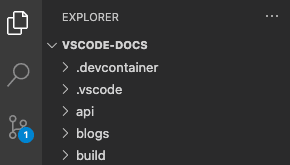
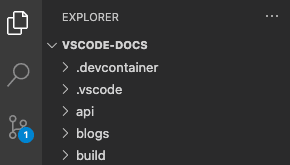
Ventajas de usar un workspace de VS Code
- Organización: Permite agrupar diferentes proyectos o carpetas en un solo lugar, facilitando la gestión y navegación entre ellos.
- Configuraciones específicas: Puedes tener configuraciones específicas para cada proyecto sin afectar otros proyectos.
- Productividad: Almacena el estado de la interfaz de usuario, lo que te permite retomar tu trabajo exactamente donde lo dejaste.
- Flexibilidad: Puedes habilitar o deshabilitar extensiones según las necesidades de cada proyecto
¿Cómo se usa un workspace de VS Code?
Crear un workspace
- Abrir una carpeta: Ve al menú Archivo > Abrir carpeta… y selecciona la carpeta que deseas abrir como workspace.
- Agregar más carpetas: Si deseas agregar más carpetas, ve a Archivo > Agregar carpeta al espacio de trabajo….
- Guardar el workspace: Ve a Archivo > Guardar espacio de trabajo como… y elige un nombre y ubicación para el archivo del workspace.
Ejemplo práctico
Supongamos que tienes dos proyectos, «Proyecto A» y «Proyecto B», y deseas trabajar en ambos simultáneamente.
- Crear un directorio para el workspace: Crea una carpeta llamada MiWorkspace.
- Abrir el directorio en VS Code: Abre MiWorkspace en VS Code.
- Agregar carpetas de proyectos: Agrega las carpetas Proyecto A y Proyecto B al workspace.
- Guardar el workspace: Guarda el workspace como MiWorkspace.code-workspace.
Ahora, puedes acceder a ambos proyectos desde una sola ventana de VS Code, con configuraciones específicas para cada uno.
Espacios de trabajo de varias raíces
Multi-root-workspace son una funcionalidad avanzada de VS Code que permite configurar varias carpetas distintas para que formen parte de la misma área de trabajo. En lugar de abrir una carpeta como área de trabajo, abra un archivo JSON que enumere todas las carpetas del área de trabajo. Por ejemplo:<name>.code-workspace
{
«folders»: [
{
«path»: «my-folder-a»
},
{
«path»: «my-folder-b»
}
]
}


Un área de trabajo de varias raíces abierta en VS Code
Nota: La diferencia visual entre tener una carpeta abierta y abrir un archivo puede ser sutil. Para dar una pista de que se ha abierto un archivo, algunas áreas de la interfaz de usuario (por ejemplo, la raíz del Explorador de archivos) muestran un sufijo adicional (Workspace) junto al nombre…
Espacios de trabajo de varias raíces sin título
Puede agregar o eliminar carpetas de forma flexible en su espacio de trabajo. Comience abriendo una carpeta en VS Code y, a continuación, agregue más carpetas según lo considere oportuno.
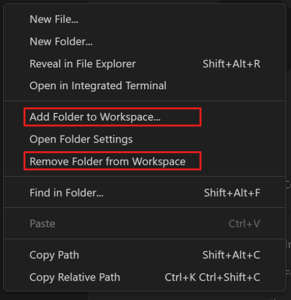
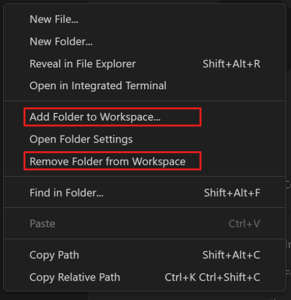
A menos que ya haya abierto un archivo, la primera vez que agregue una segunda carpeta a un área de trabajo, VS Code crea automáticamente un área de trabajo sin título. En segundo plano, VS Code mantiene automáticamente un archivo que contiene todas las carpetas y la configuración del área de trabajo de la sesión actual. El área de trabajo permanece sin título hasta que decida guardarla en el disco…


Un área de trabajo de varias raíces sin título abierta en VS Code
Nota: No hay diferencia entre un espacio de trabajo sin título y un espacio de trabajo guardado, aparte del hecho de que un espacio de trabajo sin título se crea automáticamente para su comodidad y siempre se restaurará hasta que lo guarde. VS Code elimina automáticamente las áreas de trabajo sin título (después de pedirle confirmación) al cerrar una ventana en la que se abre un área de trabajo sin título.
Configuración del espacio de trabajo
La configuración del espacio de trabajo le permite configurar los ajustes en el contexto del espacio de trabajo que ha abierto. La configuración del espacio de trabajo siempre anula la configuración global del usuario. Se almacenan físicamente en un archivo JSON y su ubicación depende de si abrió una carpeta como espacio de trabajo o si abrió un archivo…
Configuración del espacio de trabajo de una sola carpeta
La configuración del espacio de trabajo se almacena al abrir una carpeta como espacio de trabajo… vscode/settings.json


El editor de configuración cuando se abre una carpeta como espacio de trabajo
Configuración del espacio de trabajo de varias raíces
Al abrir un espacio de trabajo como, todas las configuraciones del espacio de trabajo se agregan al archivo…
Todavía puede configurar los ajustes por carpeta raíz, y el editor de configuración presentará un tercer ámbito de configuración llamado Configuración de carpeta:


El editor de configuración cuando se abre un espacio de trabajo de varias raíces
Los ajustes configurados por carpeta anulan los ajustes definidos en el archivo …
Tareas del espacio de trabajo y configuraciones de inicio
De manera similar a cómo la configuración del área de trabajo es específica de un área de trabajo, las tareas y las configuraciones de inicio también se pueden limitar a un área de trabajo.
Dependiendo de si tiene una carpeta abierta como espacio de trabajo o como archivo, la ubicación de las configuraciones de inicio y tarea del área de trabajo está dentro de la carpeta o dentro del archivo. Además, las configuraciones de tareas e inicios siempre se pueden definir a nivel de una carpeta, incluso cuando se ha abierto un archivo.
Conclusión
Los workspaces en VS Code son una herramienta poderosa para organizar y gestionar múltiples proyectos de manera eficiente. Te permiten tener configuraciones específicas, mejorar la productividad y trabajar de manera más flexible. ¡Prueba a crear tu propio workspace y experimenta sus ventajas!
Acerca de ABD Consultoría y Soluciones Informáticas

En ABD Consultoría y Soluciones Informáticas, nos destacamos por proporcionar soluciones tecnológicas innovadoras y personalizadas. Nuestro equipo de expertos está comprometido a ayudarte a optimizar tus procesos empresariales utilizando Microsoft Business Central y otras herramientas avanzadas.
¿Por qué elegirnos?
- Experiencia: Contamos con una amplia trayectoria en el sector.
- Personalización: Ofrecemos soluciones hechas a medida para las necesidades específicas de tu negocio.
- Soporte: Proporcionamos asistencia continua para garantizar el éxito de tus proyectos.
¿Te gustaría saber más sobre cómo podemos ayudarte? No dudes en ponerte en contacto con nosotros.
Estamos aquí para responder a todas tus preguntas y ofrecerte la mejor solución para tu negocio.
